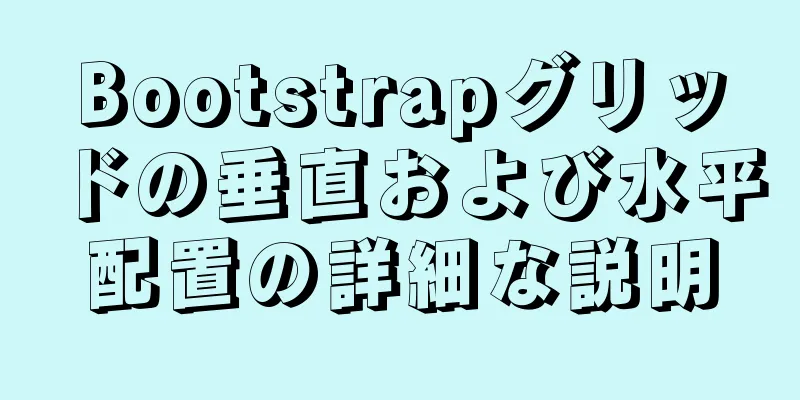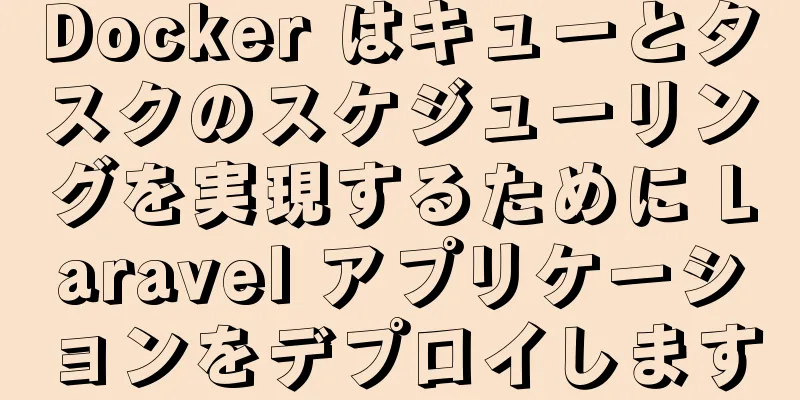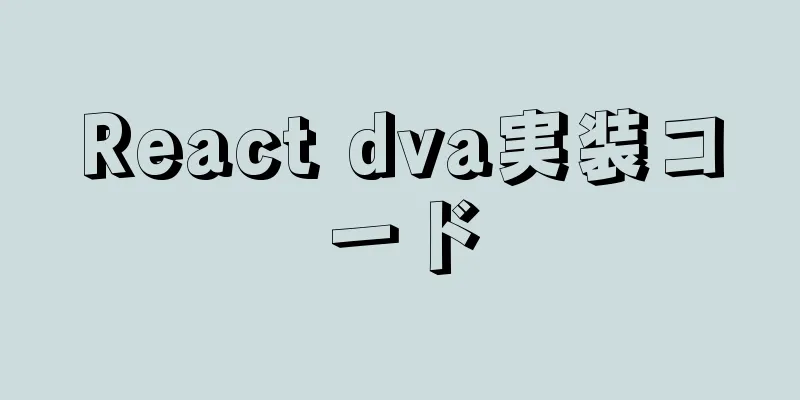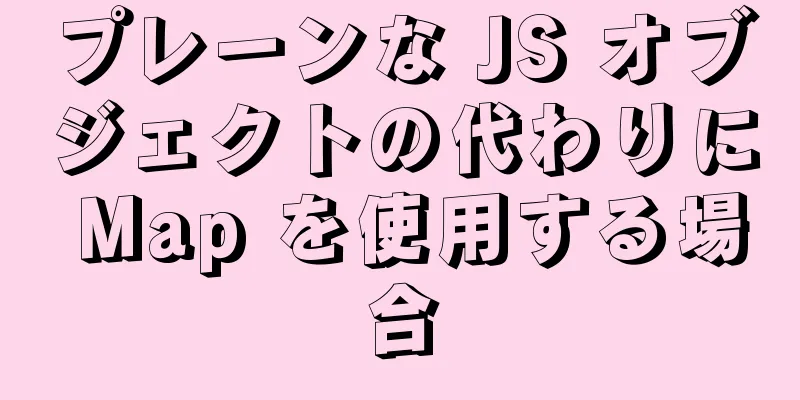VMware + Ubuntu18.04 による Hadoop クラスタ環境の構築に関するグラフィック チュートリアル

序文このチュートリアルは、学校のビッグデータ実験に基づいています。チュートリアルを設定している間、ブロガーはコマンド実行結果のスクリーンショットを撮りました。図書館で環境を設定してブログを書くのに約3時間かかりました。長時間パソコンを見ていると目が傷む可能性があるので、目の保護に注意し、目のエクササイズを行う必要があります。何かを学んだ人が私に賛同してくれることを願っています!
VMware クローン仮想マシン (準備、3 台の仮想マシンのクローン、1 台のマスターと 2 台のノード)
3. 「次へ」をクリックし、「完全クローン」を選択して、パスを選択します。
1. Hadoop ユーザーを作成する (マスター、ノード 1、ノード 2 で実行)以下のコマンドを順番に実行します 1. Hadoopユーザーを作成する sudo useradd -m hadoop -s /bin/bash ユーザーパスワードを設定する(2回入力) sudo パスワード hadoop 権限を追加する sudo adduser hadoop sudo hadoop ユーザーに切り替えます (ここで設定した hadoop パスワードを入力します) スハドゥープ スクリーンショット表示を実行する(マスター仮想マシンを例に挙げる)
2. apt ダウンロード ソースを更新する (マスター、ノード 1、ノード 2 で実行)sudo apt-getアップデート スクリーンショット表示(マスターを例に)
3. SSHをインストールし、SSHパスワードフリーログインを構成する(マスター、ノード1、ノード2で実行)1. SSHをインストールする sudo apt-get で openssh-server をインストールします 2. SSHパスワードフリーログインを設定する ssh ローカルホスト 出口 cd ~/.ssh/ ssh-keygen -t rsa #Enter キーを押し続けます cat ./id_rsa.pub >> ./authorized_keys 3. パスワード不要の認証 ssh ローカルホスト 出口 cd ~/.ssh/ ssh-keygen -t rsa #Enter キーを押し続けます cat ./id_rsa.pub >> ./authorized_keys スクリーンショット表示(マスターを例に)
4. Java環境をインストールする(マスター、ノード1、ノード2で実行)1. JDK環境パッケージをダウンロードする sudo apt-get で default-jre と default-jdk をインストールします 2. 環境変数ファイルを設定する vim ~/.bashrc 3. ファイルの最初の行に追加する JAVA_HOME=/usr/lib/jvm/default-java をエクスポートします。 4、。環境変数を有効にする ソース ~/.bashrc 5. 検証 java バージョン スクリーンショット表示(マスターを例に)
ホスト名を変更する(マスター、ノード1、ノード2で実行)1. ファイル内の元のホスト名を削除し、master に master を書き込み、node1 に node1、node2 を書き込みます... (同様に) sudo vim /etc/ホスト名 3つのサーバーを再起動します リブート 再起動が成功したら、再度セッションに接続し、ホスト名が変更されていることを確認します。 スクリーンショットの表示(node1を例に)
IP マッピングを変更する (マスター、ノード 1、ノード 2 で実行)各仮想マシンのIPアドレスを表示する ifconfig -a エラーがある場合は、net-toolsをダウンロードして再度実行して確認してください。 sudo apt インストール net-tools 下の図に示すように、赤いボックスはこの仮想マシンのIPアドレスです。 3つの仮想マシンはすべて、互いのIPアドレスをホストファイルに追加する必要があります。 sudo vim /etc/hosts スクリーンショットを示すためにマスターを例に挙げます 他のノードへのSSHパスワードフリーログイン(マスター上で実行)マスターで実行 cd ~/.ssh rm ./id_rsa* # 以前に生成された公開鍵を削除します(ある場合) ssh-keygen -t rsa # Enter キーを押し続けます cat ./id_rsa.pub >> ./authorized_keys scp ~/.ssh/id_rsa.pub hadoop@node1:/home/hadoop/ scp ~/.ssh/id_rsa.pub hadoop@node2:/home/hadoop/
ノード1とノード2の両方で、 cat ~/id_rsa.pub >> ~/.ssh/authorized_keys rm ~/id_rsa.pub # 使用後は削除してください
パスワードなしのログインを確認する ssh ノード1 出口 ssh ノード2 出口 スクリーンショットを示すためにマスターを例に挙げます
hadoop3.2.1をインストール(マスターで実行)一部のミラーのダウンロード URL が無効であるため、公式サイトのダウンロード アドレスを次に示します。 ダウンロードURL: hadoop3.2.1ダウンロードURL ダウンロード後、VMware-Tools経由でマスターの/home/hadoopにアップロードします。
cd /home/hadoop sudo tar -zxf hadoop-3.2.1.tar.gz -C /usr/local #解凍 cd /usr/local/ sudo mv ./hadoop-3.2.1/ ./hadoop # フォルダ名をhadoopに変更します sudo chown -R hadoop ./hadoop # ファイルの権限を変更する 確認する cd /usr/local/hadoop ./bin/hadoop バージョン
Hadoop 環境を構成する (この手順は非常に慎重に行う必要があります)環境変数の設定 vim ~/.bashrc 最初の行に書いてください HADOOP_HOME=/usr/local/hadoop をエクスポートします。 エクスポート PATH=$PATH:$HADOOP_HOME/sbin:$HADOOP_HOME/bin 構成を効果的にする ソース ~/.bashrc ファイルディレクトリを作成します(次のXMLを準備するため) cd /usr/local/hadoop mkdir dfs cd dfs mkdir 名前 データ tmp cd /usr/local/hadoop mkdir tmp Hadoop の Java 環境変数を設定する vim $HADOOP_HOME/etc/hadoop/hadoop-env.sh vim $HADOOP_HOME/etc/hadoop/yarn-env.sh 両方の最初の行を書いてください JAVA_HOME=/usr/lib/jvm/default-java をエクスポートします。 (マスター内)ノードを構成する cd /usr/local/hadoop/etc/hadoop 元のローカルホストを削除します。ノードが2つあるので、これら2つのノードの名前を vimワーカー ノード1 ノード2 core-site.xml を構成する vim コアサイト.xml 名前ノードは1つしかないため、fs.defaultFsの代わりにfs.default.nameを使用します。 次に、/usr/local/hadoop/tmpディレクトリが存在することを確認します。 <構成> <プロパティ> <name>fs.default.name</name> <値>hdfs://マスター:9000</値> </プロパティ> <プロパティ> <name>hadoop.tmp.dir</name> <値>/usr/local/hadoop/tmp</値> </プロパティ> </構成> hdfs-site.xml を構成する vim hdfs-site.xml dfs.namenode.secondary.http-address ポートがcore-site.xmlのポートと同じでないことを確認してください。同じでないと占有が発生する可能性があります。 /usr/local/hadoop/dfs/name :/usr/local/hadoop/dfs/data が存在することを確認してください ノードが2つしかないため、dfs.replicationは2に設定されています。 <構成> <プロパティ> <name>dfs.namenode.secondary.http-address</name> <value>マスター:9001</value> </プロパティ> <プロパティ> <name>dfs.namenode.name.dir</name> <値>ファイル:/usr/local/hadoop/dfs/name</値> </プロパティ> <プロパティ> <name>dfs.datanode.data.dir</name> <値>ファイル:/usr/local/hadoop/dfs/data</値> </プロパティ> <プロパティ> <name>dfs.replication</name> <値>2</値> </プロパティ> </構成> mapred-site.xml を構成する vim mapred-site.xml <構成> <プロパティ> <name>mapreduce.framework.name</name> <value>糸</value> </プロパティ> </構成> yarn-site.xml を設定する vim 糸サイト.xml <構成> <プロパティ> <name>yarn.resourcemanager.ホスト名</name> <value>マスター</value> </プロパティ> <プロパティ> <name>yarn.nodemanager.aux-services</name> <値>mapreduce_shuffle</値> </プロパティ> <プロパティ> <name>yarn.nodemanager.vmem-check-enabled</name> <値>偽</値> </プロパティ> </構成> Hadoopを圧縮する /usr/local に移動します tar -zcf ~/hadoop.master.tar.gz ./hadoop #圧縮 cd ~ ノード1にコピー scp ./hadoop.master.tar.gz node1:/home/hadoop ノード2にコピー scp ./hadoop.master.tar.gz node2:/home/hadoop ノード1とノード2で解凍する sudo rm -r /usr/local/hadoop # 古いものを削除します(存在する場合) sudo tar -zxf ~/hadoop.master.tar.gz -C /usr/local #解凍 sudo chown -R hadoop /usr/local/hadoop #権限の変更 初めて起動するときは、マスターノードで NameNode をフォーマットする必要があります。 hdfs ネームノード -フォーマット (注: NameNode を再フォーマットする必要がある場合は、まず元の NameNode と DataNode の下にあるすべてのファイルを削除する必要があります。... #上記のテキストを参照してください。直接コピーしないでください。rm -rf $HADOOP_HOME/dfs/data/* rm -rf $HADOOP_HOME/dfs/名前/* 開始(マスター上で実行)すべて開始.sh mr-jobhistory-daemon.sh 履歴サーバーを起動します マスターでは、警告は影響しません jps スクリーンショット表示を実行する
Hadoop クラスターをシャットダウンする (マスターで実行)すべて停止.sh mr-jobhistory-daemon.sh 履歴サーバーを停止します スクリーンショット表示を実行する
要約する環境の設定は比較的時間のかかる作業です。自分で行うと、Linux コマンドに慣れていない、さまざまなエラーが発生する、実行結果が一貫していないなど、多くの問題が発生する可能性があります。ただし、通常はインターネット上で対応する解決策を見つけることができます。新しいテクノロジーを学ぶには、勇気を出して挑戦し、失敗して、それをまとめる必要があります。そうすることで、問題解決のための独自の論理的枠組みを形成し、知識の枠組みの形成を強化できます。さあ、始めましょう! VMware + Ubuntu 18.04 で Hadoop クラスター環境を構築する方法に関するグラフィック チュートリアルはこれで終了です。VMware Ubuntu で Hadoop クラスターを構築する方法の詳細については、123WORDPRESS.COM の以前の記事を検索するか、次の関連記事を引き続き参照してください。今後とも 123WORDPRESS.COM をよろしくお願いいたします。 以下もご興味があるかもしれません:
|
>>: 画像をラベルとして使用すると、IE では for 属性が機能しません。
推薦する
Linux および Unix サーバーのセキュリティを強化する方法
ネットワーク セキュリティは非常に重要なトピックであり、サーバーはネットワーク セキュリティにおける...
HTMLフロートの使用法の簡単な分析
float の使用例左サスペンション: float:left;右サスペンション: float:rig...
Vue+ElementUI はページング関数を実装します - mysql データ
目次1. 問題2. 解決策2.1 ページングコンポーネント2.2 データベースデータを取得する関数:...
CentOS7 は rpm パッケージを使用して mysql 5.7.18 をインストールします
例示するこの記事は、2017 年 5 月 20 日に MySQL-5.7.18 を使用して作成されま...
Linux での crontab スケジュール実行コマンドの詳細な説明
LINUX では、定期的なタスクは通常、cron デーモン プロセス [ps -ef | grep ...
CentOS 6 または CentOS 7 でディスク領域をクリアする方法
以下は、CentOS 6 または CentOS 7 サーバーのディスク領域をクリアするための簡単なコ...
動的な背景グラデーション効果を実現するCSS3
CSS3 を学ぶということは、新しい機能と基本的な理論に慣れることを意味します。この記事では、ケー...
ウェブページを白黒に変換します(Google、Firefox、IE、その他のブラウザと互換性があります)
CSSファイルに書き込むコードをコピーコードは次のとおりです。 01.html {グレイスケール(1...
MySQL データベース テーブルとデータベース パーティショニング戦略
まず、テーブルを分割する必要がある理由について説明します。データシートが数百万に達すると、1 回のク...
CSS 要素を表示および非表示にする 9 つの方法
Web ページの制作では、要素の表示と非表示は非常に一般的な要件です。この記事では、要素を表示したり...
Baidu サイト検索が https をサポートしていない問題の解決策 (テスト済み)
最近、携帯電話で https が有効になりました。緑色のロックを取得するには、次の問題を解決する必要...
Vue v-onディレクティブの使用について
目次1. イベントのリスニング2. イベントパラメータを渡す3. イベント修飾子ケース1: クリック...
MySql カンマ連結文字列クエリの 2 つの方法
次の2つの関数は、 FIND_IN_SETと同じように使用されます。使用する場合、 FIND_IN_...
HTML pre タグ内の自動改行
このとき、overflow:auto;(コードがコンテナの境界を超えたときにスクロールボックスを表示...
Docker 構成コンテナの場所とヒントのまとめ
Docker の使用に関するヒント1. 停止したDockerコンテナをすべてクリーンアップする停止し...